نحوه حذف تمام پین ها در پینترست

در این مقاله به شما آموزش میدهیم که چگونه تمام پینهای خود را در Pinterest حذف کنید. این راهنما شامل مراحل ساده برای دستگاه های مختلف است.
Xpadder یکی از بهترین اپلیکیشن هایی است که به کاربران در تحریک موس و کیبورد با گیم پد کمک می کند. به دلیل اینکه در شرایطی که رایانه شخصی از کنترلر پشتیبانی نمی کند، محبوبیت زیادی در بین کاربران خود پیدا می کند، در آن شرایط Xpadder می تواند برای آنها نعمت باشد. این تقریباً با تمام نسخه های سیستم عامل ویندوز سازگار است که شامل ویندوز XP، ویندوز 7، 8، 8.1 و آخرین ویندوز 10 نیز می شود.
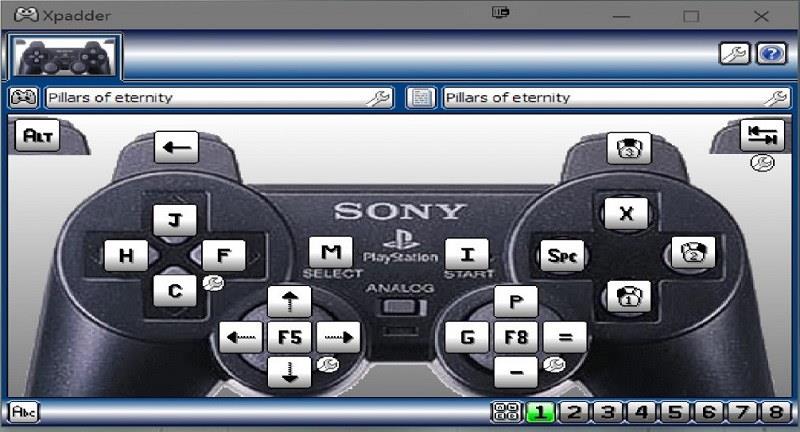
فهرست
ویژگی های Xpadder
برخی از جذاب ترین ویژگی های Xpadder در زیر گردآوری شده است:
1. به کاربر اجازه می دهد تا کنترلر را کنترل کند.
2. کاربر را قادر می سازد تا بدون توجه به سازگاری آن، بازی ها را با کنترلر مورد علاقه خود بازی کند.
3. بازی چند نفره را فعال می کند.
4. تحریک ماوس همراه با صفحه کلید.
5. کاربران همچنین می توانند بازی های مرورگر آنلاین را انجام دهند.
6. تقریباً از تمام نسخه های سیستم عامل ویندوز پشتیبانی می کند.
7. کمک در کنترل پخش کننده های رسانه ای.
8. می تواند تا 16 کنترلر را در یک زمان پشتیبانی کند.
9. در دسترس برای دانلود رایگان.
10. از انواع جوی استیک، گیم پد و استیک های بازی نیز پشتیبانی می کند.
نحوه دانلود رایگان Xpadder برای کامپیوتر
کاربران می توانند آخرین نسخه Xpadder را بدون پرداخت حتی یک ریال از طریق اینترنت دانلود کنند و تقریباً از تمامی نسخه های ویندوز 10، 8 و 7 پشتیبانی می کند. اما نسخه قدیمی آن به صورت رایگان در دسترس نیست. ممکن است سعی کنید مراحل زیر را برای دانلود نسخه رایگان برنامه Xpadder دنبال کنید:
مرحله 1: ممکن است لازم باشد این پیوند را برای ادامه کار باز کنید: https://xpadder.com/
مرحله 2: کاربر گزینه های مختلفی برای دانلود برنامه های Xpadder در آنجا پیدا می کند.
مرحله 3: نسخه فایل مورد نیاز را مطابق با سازگاری سیستم دانلود کنید. و در اینجا شما آماده رفتن هستید!
نحوه پرداخت برای Xpadder
اگر از طرفداران برنامه Xpadder هستید، می توانید با نسخه کامل برنامه مربوطه برای دسترسی به ویژگی های بیشتر فک به همراه توانایی های بک اند استفاده کنید. ممکن است با دنبال کردن مراحل زیر سعی کنید نسخه پولی برنامه Xpadder را با قیمت 9.99 دلار دانلود کنید:
مرحله 1: وب سایت رسمی Xpadder را باز کنید.
مرحله 2: کشور و زبان خود را انتخاب کنید.
مرحله 3: آدرس ایمیل خود را وارد کرده و تأیید کنید.
مرحله 4: پیوندی در شناسه ایمیل ثبت شده دریافت خواهید کرد.
مرحله 5: برای دسترسی به نسخه پولی Xpadder می توان از طریق آن لینک پرداخت برای دانلود برنامه ها انجام داد.
نحوه راه اندازی و استفاده از Xpadder
نصب برنامه Xpadder نه تنها کار می کند. کاربر باید با رابط کاربری برنامه Xpadder راحت باشد. بنابراین، او باید بداند که " چگونه از Xpadder استفاده کنید ."
استفاده از Xpadder آنقدرها هم سخت نیست که کاربران آن را احساس می کنند. با رعایت دستورالعمل های زیر می توان به راحتی از Xpadder استفاده کرد:
مرحله 1: ابتدا کاربر باید جوی استیک را به سیستم متصل کند.
مرحله 2: رابط کاربری Xpadder را راه اندازی می کند، که در آن کاربران باید به صورت دستی گزینه ماوس و صفحه کلید را تنظیم کنند.
مرحله 3: سپس، چیدمان نگاشت کلیدها را مطابق با سهولت آنها انجام دهید.
مرحله 4: یک گزینه بازخورد نیرو در پوشش آن وجود دارد که می تواند به صورت دستی در حالت خاموش/روشن تنظیم شود.
مرحله 5: Xpadder بر روی پلت فرم ویندوز 32 و همچنین 64 بیتی کار می کند.
Xpadder چگونه کار می کند؟
یک پایگاه طرفداران جداگانه با بیش از 4 میلیون کاربر Xpadder در سراسر جهان وجود دارد.
1. وظیفه اصلی Xpadder ایجاد یک پیوند اتصال بین گیم پد و رایانه شخصی است.
2. همچنین به بازی هایی که از جوی استیک پشتیبانی نمی کنند کمک می کند.
3. این به سادگی از طریق تحریک صفحه کلید و ماوس کار می کند.
4. دستورات اولیه خود را از طریق گیم پد دریافت می کند، و سپس آن را پردازش می کند، در نتیجه به سیستم کمک می کند تا ضربه های بهتری را در پوشش بازی دریافت کند.
آیا می توانید از بیش از یک کنترلر با Xpadder استفاده کنید؟
همانطور که قبلاً گفته شد، ممکن است کاربر از دانستن اینکه برنامه Xpadder به گونه ای طراحی شده است که می تواند تا 16 کنترلر را در یک زمان واحد پشتیبانی کند، شگفت زده شود. ما می توانیم این کنترلر را به صورت دستی توسط کاربران تغییر دهیم. برای انجام این کار مراحل زیر را دنبال کنید:
مرحله 1: ابتدا، او باید پانل کنترل Xpadder را راه اندازی کند.
مرحله 2: با پیمایش در میان گزینه های تنظیمات عمومی، او باید فرکانس کنترلر را انتخاب کند.
مرحله 3: پس از تغییر تنظیمات، فقط روی دکمه تأیید و تأیید ضربه بزنید تا به ادامه مطلب بروید.
مرحله 4: و در اینجا شما بروید! کاربر کاملاً آماده است تا با حداکثر 16 کنترلر در یک زمان بازی کند.
آیا فقط با جوی استیک یا گیم پد کار می کند؟
Xpadder به عنوان یک برنامه با طراحی گسترده، یکی از نرم افزارهایی است که تقریباً از تمام کنترلرهای رایانه شخصی خارجی پشتیبانی می کند، که شامل چندین ورودی فرمان مانند Gamepad، Joystick، Arcade Stick، Guitar، Steering Wheel، Dance mat و Drum kit نیز می شود.
با این حال، اگر کاربر از هر ورودی کنترلر دیگری استفاده می کند، می تواند به سادگی برنامه Xpadder را دانلود کند تا کنترلر مربوطه را به برنامه متصل کند. به غیر از کنترلرهای بازی، با پخش کننده های رسانه ای نیز سازگار است. همچنین می توان سعی کرد برخی از نرم افزارهای کاربردی ویندوز دیگر را نیز از طریق این نرم افزار کنترل کرد.
5 بهترین جایگزین Xpadder در سال 2020
از زمانی که کامپیوترها اختراع شدند، ارتقاء مداوم در آن انجام شده است. فناوری به هیچ کس رحم نکرده است. در زمینه بازی هم همینطور است. پیش از این، کاربران به سختی میتوانستند بازیهای سطح بالا را با چندین ابزار، برنامهها و نرمافزارهای کمکی بازی، از جمله سختافزار، انجام دهند.
Xpadder یکی از آن ابزارهای کمکی است که کاربران بازی برای نقشه برداری کلیدها از آن استفاده می کنند. همچنین ایجاد تحریک صفحه کلید و ماوس با کنترل کننده های جوی استیک. به دلیل ویژگیهای جذاب و جاذبههای اصلی آن (که در بالا بحث شد)، به طور مداوم در سراسر جهان محبوبیت پیدا میکند.
با این حال، محبوبیت گسترده آن به این معنی نیست که تنها برنامه موجود در بازار است که توسط کاربران برای ایجاد تحریک استفاده می شود. جایگزین های متعدد دیگری برای Xpadder وجود دارد. ما لیستی از بهترین جایگزین های موجود در بازار برای Xpadder را ذکر کرده ایم:
1. DOSBox
یکی دیگر از پلتفرمهای جایگزین Xpadder، DOSBox است که تواناییها و مزایای متعددی را در اختیار کاربران خود قرار میدهد. به صورت رایگان در دسترس است و با نسخه ویندوز 7 سازگار است. ممکن است کسی بخواهد روزهای کودکی خود را به یاد بیاورد، جایی که باید بازی های کلاسیک اولیه را انجام دهد.
سپس، DOSBox می تواند بهترین پلتفرم برای آن دسته از کاربران باشد. کاربران همچنین می توانند آن را به عنوان یک سیستم عامل اصلی و پیش فرض در نظر بگیرند که از آنجا می توانند تمام وظایف مربوط به دسکتاپ را مدیریت کنند.
2. JoyToKey
می توانید از این ابزار برای اتصال ماوس و کیبورد بر روی رایانه شخصی کاربر استفاده کنید. می توانیم از آن برای ایجاد و ترسیم محرک ها استفاده کنیم. این به کاربران خود اجازه می دهد تا چندین بازی را انجام دهند و اتصالات آنالوگ را برقرار کنند. همچنین می توانید تعدادی از برنامه های مختلف Microsoft office را در پوشش آن مدیریت کنید. این به پیمایش عادات اسکرول کاربران کمک می کند، در نتیجه با اصلاح حرکات مکان نما بدون تاخیر، تجربه کاربر را روان تر می کند.
3. ControllerMate
با این حال برنامه دیگری که در بازار موجود است و می تواند بهترین گزینه برای Xpadder باشد، کنترلر میت است. این برنامه دارای چیدمان کاملاً مشابهی با Xpadder است. رایگان در دسترس است. شما به راحتی می توانید آن را از طریق اینترنت در سراسر جهان دانلود کنید.
این به کاربران خود امکان می دهد تا انواع تغییرات را در کنترل های بازی مدیریت کرده و انجام دهند. ControllerMate همچنین به کاربران خود در دسترسی به انواع بازیها مانند بازیهای مسابقهای، بازیهای سازنده و بسیاری دیگر کمک میکند. همچنین به کاربران خود امکان دسترسی به محتوای دسکتاپ و مدیریت آن وظایف را نیز می دهد.
4. شکاف صفحه کلید بازی
این یکی از بهترین جایگزین های موجود در بازار برای برنامه های Xpadder است. پوشش آن از چندین کنترلر مجازی Xbox 360 تشکیل شده است. این عملکرد به تقسیم کننده صفحه کلید بازی کمک می کند تا نرم تر عمل کند و در نتیجه صفحه کلید، صفحه کلید و ماوس ها را با سیستم سازگارتر کند.
این ابزار می تواند تا 4 کنترلر مجازی Xbox را همزمان پشتیبانی کند. همچنین کاربران خود را قادر میسازد تا چندین گزینه پد بازی را روی نقشههای صفحهکلید وصل کنند تا بتوانند بازیها را در حالت چندنفره بدون مواجهه با هیچ مانع و تاخیری انجام دهند.
5. AutoHotKey
اگر از نسخه ویندوز 10 به عنوان سیستم عامل پیش فرض استفاده می کنید. سپس AutoHotKey می تواند بهترین جایگزین برای برنامه های Xpadder باشد. AutoHotKey به دلیل داشتن ویژگیهای جذاب و جذاب در بین کاربران خود در سراسر جهان محبوبیت زیادی پیدا میکند. یکی از شگفتانگیزترین ویژگیهای AutoHotKey این است که به رابط خود اجازه میدهد چند کلید میانبر را در عرض چند دقیقه ایجاد کند.
این به کاربران کمک می کند تا به سادگی دستورات خود را انجام دهند و در نتیجه خطر خرابی پرونده را کاهش دهند. برخی از ویژگی های جذاب دیگر آن که شامل قابلیت سرورهای آن می شود گزینه کلیک خودکار و گزینه پرکننده فرم خودکار است. به راحتی می توان انواع وظایف مربوط به دسکتاپ را با کمک AutoHotKey بدون اینکه در عملیات با مشکل مواجه شود، انجام داد.
ادامه مطلب را بخوانید:
نتیجه
با توجه به اطلاعات ذکر شده در بالا، می توان نتیجه گرفت که طبق دستورالعمل ها و مراحل ذکر شده، می توان به راحتی با رابط کاربری Xpadder دوست شد. در مباحث فوق، بیشتر در تمامی ابعاد Xpadder، اطلاعات مربوط به آن را پوشش داده ایم. کاربران علاقه مند می توانند از اطلاعات فوق بهره ببرند.
در این مقاله به شما آموزش میدهیم که چگونه تمام پینهای خود را در Pinterest حذف کنید. این راهنما شامل مراحل ساده برای دستگاه های مختلف است.
در حال حاضر Chrome به دلیل پایداری و کمکی که ارائه می دهد محبوب ترین مرورگر وب است. با این حال ، با خطاهایی همچون "این صفحه وب در دسترس نیست" مواجه میشود.
حذف واترمارک در CapCut به راحتی امکان پذیر است. بهترین روشها برای ویرایش ویدیو را در این مقاله بیابید.
با مقاله نحوه ترسیم فلش در فتوشاپ با این 5 ابزار ساده، به راحتی فلش هایی را که می خواهید ترسیم خواهید کرد.
آموزش کامل نحوه تنظیم کانال های تلویزیونی TCL با مراحل دقیق و نکات مهم.
افزودن صفحات شماره گذاری شده به طرح دارای مزایای عملی بسیاری است. با این حال، Canva ویژگی شمارهگذاری خودکار صفحه را ندارد. در این مقاله روشهای موثر برای شمارهگذاری صفحات در Canva را بررسی میکنیم.
در مقاله زیر ، WebTech360 به شما راهنمایی می کند که چگونه با تلویزیون Skyworth کانال ها را به راحتی تنظیم کنید و از کانالهای سرگرمی ویژه لذت ببرید.
نصب و راهاندازی پرینتر Canon LBP 1210 به سادگی با مراحل بهروزرسانی شده برای ویندوز 7 و XP.
در این مقاله، بهترین روشها برای بزرگنمایی در Minecraft را بررسی میکنیم و نکات مفیدی درباره گزینههای بزرگنمایی در پلتفرمهای مختلف برای شما ارائه میدهیم.
VLC Media Player یکی از محبوب ترین نرم افزار پخش کننده موسیقی و فیلم است. با این راهنما میتوانید زبان VLC Media Player را به ویتنامی تغییر دهید.
در این مقاله، ما به بررسی <strong>خطاهای رایج ProShow Producer</strong> و چگونگی رفع آنها خواهیم پرداخت تا کاربران بتوانند به راحتی از این ابزار استفاده کنند.
اگر شما بازی Granny 2 ترسناک را انجام می دهید اما نحوه پیروزی را نمی دانید ، کتاب راهنمای Granny: Chapter Two را در زیر ببینید.
اگر میخواهید به برنامهها یا بهروزرسانیهای برنامههایی که در فروشگاه Google Play در دسترس نیستند دسترسی داشته باشید، ممکن است بخواهید بدانید که چگونه APK را در Amazon Fire Stick خود نصب کنید. در این مقاله به نحوه انجام آن می پردازیم
مقاله زیر شما را به تنظیم مجدد کارخانه TCL TV که دارای سیستم عامل Android است، راهنمایی میکند. با در نظر گرفتن نکات بهینهسازی SEO، بهتر با مشکلات تلویزیون خود برخورد کنید.
هیچ راهی برای حذف عکس پروفایل از توییتر وجود ندارد. اما میتوانید عکس پروفایل خود را تغییر دهید تا ظاهر بهتری داشته باشید.













